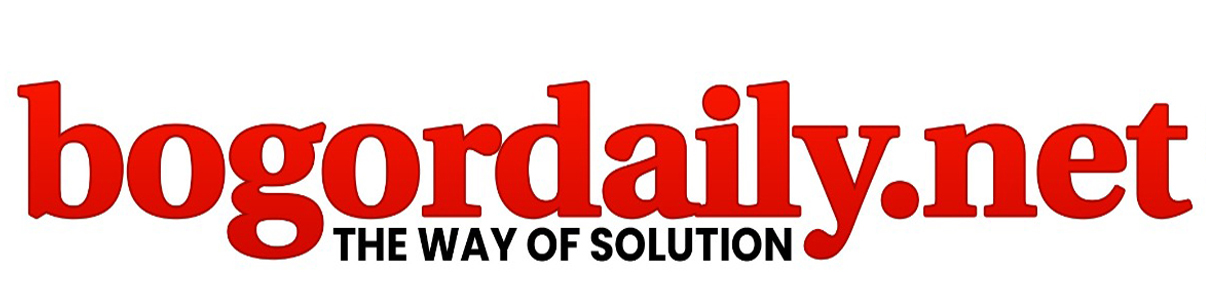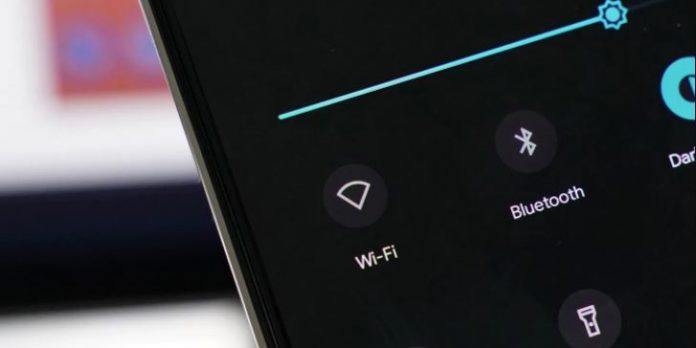Bogordaily.net – Cara lihat kata sandi wifi di Android dan IOS dengan sekali klik, dan mudah sekali dilakukan. Cek di bawah ini.
Tips ini bisa dilakukan jika kamu lupa password WiFi yang pernah terhubung di beberapa perangkat adalah salah satu kendala yang kerap ditemui oleh pengguna internet.
Apalagi jika ID WiFi yang terhubung berbeda-beda karena bergantung dari lokasi mengaksesnya.
Tenang, Kamu tidak perlu khawatir lagi jika menghadapi masalah tersebut. Di bawah ini terdapat beberapa cara yang bisa Kamu lakukan untuk melihat kata sandi WiFi yang sudah terhubung di berbagai perangkat.
Cara Melihat Kata Sandi WiFi di Android
Baca juga : Daftar Harga Promo Paket Jitu Internet dari IndiHome
Di sistem Android, Kamu bisa melihat kata sandi WiFi menggunakan default gateway atau nomor router. Caranya:
- Buka menu Setting di smartphone Android
- Klik opsi WiFi & Jaringan
- Pilih nama WiFi yang kata sandinya ingin Kamu lihat
- Muncul nomor router yang terdiri dari 9 digit angka, salin dan tempel nomor tersebut ke browser yang ada di smartphone
- Nantinya, Kamu akan langsung diarahkan ke halaman khusus untuk dimintai username dan password
- Ketik Admin pada kolom username dan password
- Jika tidak berhasil, cek username dan kata sandi di belakang router agar bisa login
- Kemudian klik Login dan pilih menu Advance
- Pilih menu WLAN
- Kamu akan menemukan kolom SSID Name, lalu pilih nama WiFi yang kata sandinya ingin dilihat
- Scroll ke bawah sampai Kamu menemukan menu WPA preShared Key
- Klik centang pada opsi Hide agar Kamu bisa mengetahui password WiFi tersebut
Cara Melihat Kata Sandi WiFi di iOS
Pada perangkat jenis iOS seperti iPhone atau iPad memang terbilang sulit untuk melihat sandi WiFi yang pernah terhubung. Tetapi, Kamu dapat menggunakan sistem iCloud Keychain dengan cara:
- Masuk ke menu Setting di iPhone / iPad, lalu pilih menu iCloud
- Setelah pengaturan iCloud terbuka, scroll layar gadget Kamu dan masuk ke menu Keychain
- Jika statusnya Off, ubah iCloud Keychain menjadi On terlebih dahulu
- Jika sudah, nyalakan MacBook
- Masuk ke menu System Preferences dengan mengklik ikon iPhone
- Pilih iCloud
- Pilih opsi Keychain
- Masukkan Keychain Access
- Ketik nama WiFi yang kata sandinya ingin dilihat
- Klik dua kali sampai terlihat menu Next Options
- Jika sudah, klik kolom Lihat Kata Sandi untuk mengetahui password WiFi
Demikian cara lihat kata sandi Wifi di Android dan IOS.***